Maintenant que Fedora 29 Workstation est sortie avec une poignée de nouvelles fonctionnalités, y compris le dernier GNOME 3.30, vous voudrez peut-être mettre à jour votre Fedora 28 vers cette nouvelle version.
Sans plus tarder, vous pouvez rapidement mettre à niveau votre installation Fedora actuelle en quelques étapes simples.
Mise à niveau de Fedora 28 vers Fedora 29
Comme d'habitude, parlons de l'interface graphique ainsi que de la mise à niveau basée sur la ligne de commande.
Méthode 1 :Utiliser le centre logiciel Fedora
Étape 1) Cliquez sur "Activités" et lancez le "Centre de logiciels".
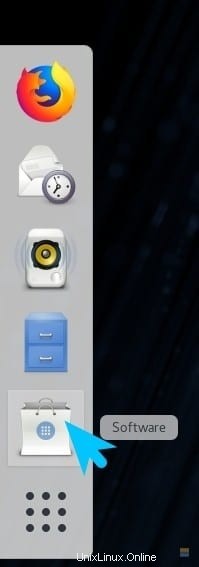
Étape 2) Cliquez sur l'onglet "Mises à jour". Vous devriez pouvoir voir la notification indiquant que Fedora 29 est maintenant disponible. Pour une raison quelconque, si vous ne le voyez pas encore, cliquez sur l'icône de rechargement dans le coin supérieur gauche. Cela devrait prendre un certain temps pour remplir les mises à jour et afficher la notification.
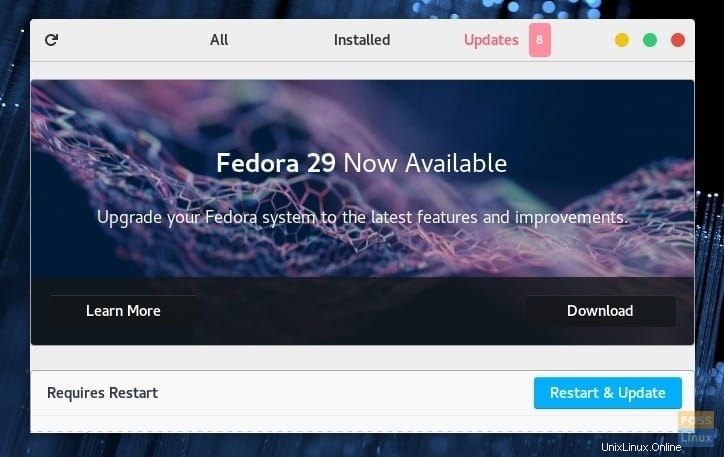
Étape 3) Cliquez sur "Redémarrer et mettre à jour" et suivez les instructions à l'écran pour passer à Fedora 29.
Méthode 2 :Utiliser des commandes via un terminal
Pour ceux qui préfèrent la méthode de ligne de commande, lancez "Activités", recherchez "Terminal" et lancez-le.
Étape 1) Entrez la commande refresh pour installer d'abord toutes les mises à jour de Fedora 28. Cela facilitera le processus de mise à niveau. Entrez "y" lorsque vous y êtes invité.
sudo dnf upgrade --refresh
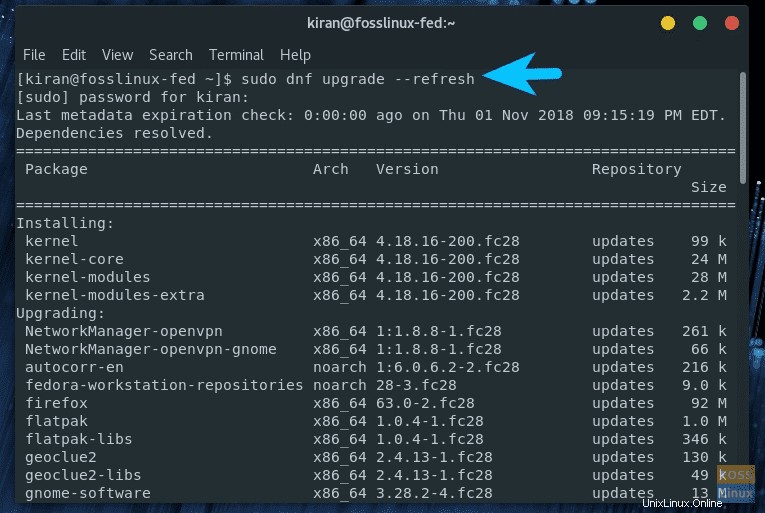
Étape 2) Fedora téléchargera et installera toutes les mises à jour de Fedora 28. Attendez que le processus soit terminé.
Étape 3) Installez le plug-in de mise à niveau du système à l'aide de la commande suivante.
sudo dnf install dnf-plugin-system-upgrade
Étape 4) Enfin, entrez la commande suivante pour télécharger Fedora 29.
sudo dnf system-upgrade download --releasever=29
Faites attention au terminal et entrez « y » lorsque vous y êtes invité. Vous devrez le saisir plusieurs fois.
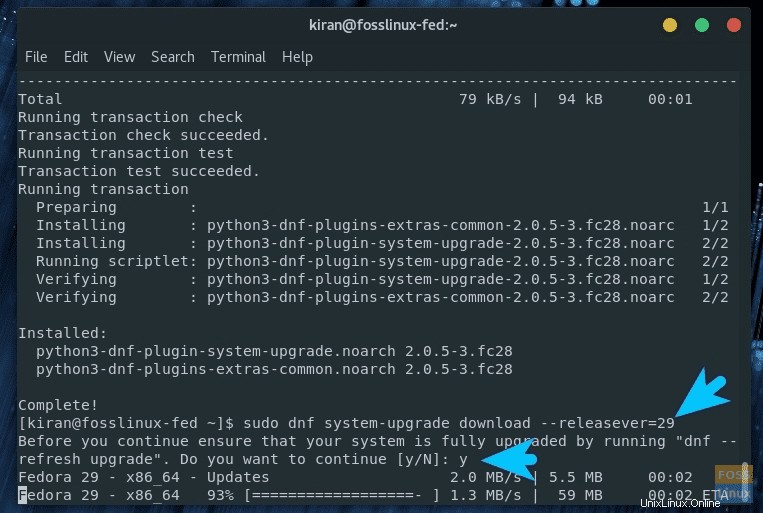
Étape 5) Une fois le téléchargement terminé, vous devez redémarrer à l'aide de la commande ci-dessous :
sudo dnf system-upgrade reboot
Étape 6) Votre système redémarrera avec le noyau actuel installé pour Fedora 28. Ne vous inquiétez pas, il s'agit d'un processus normal. Dans un instant, la mise à niveau de Fedora 29 va commencer. Attendez que le processus se termine. Après un autre redémarrage automatique, l'écran de connexion Fedora 29 s'affichera.
Bonne chance !